Wenn Sie eine Besitzer eines Discord-Servers sind, wissen Sie, wie schwer es ist, eine Discord-Community zu verwalten. Sie haben Glück, wenn Sie eine kleine Gruppe von Benutzern haben, die einfach zu handhaben sind. Wenn es sich jedoch um einen größeren Server mit vielen Benutzern handelt, die Sie verwalten müssen, müssen Sie früher oder später damit beginnen, Leute zu verbieten, um den Frieden zu wahren.
Das Erlernen, wie man jemanden von seinem Discord-Server sperrt oder schmeißt, ist besonders nützlich für diejenigen, die öffentliche Discord-Server verwalten, denen jeder beitreten kann. Finden Sie heraus, wie Sie einen Benutzer auf Discord sperren oder aufheben und eine effizientere Community für sich und andere Benutzer erstellen.

Sollten Sie einen Benutzer auf Discord kicken oder sperren?
Wenn jemand auf dein Discord-Server, Sie haben zwei Möglichkeiten, mit ihnen umzugehen: Sie können sie kicken oder sperren.
Kicking ist eine weniger abschließende Maßnahme, da es nur einen Benutzer von Ihrem Server entfernt, ohne ihn zu sperren. Wenn Sie jemanden aus Ihrem Discord-Server werfen, kann er zu einem späteren Zeitpunkt wieder beitreten (z. B. wenn Sie ihn später erneut einladen). Wenn der betreffende Benutzer den Fehler gemacht hat, die Regeln zum ersten Mal nicht zu befolgen, ist es eine gute Möglichkeit, ihn von Ihrem Server zu werfen.
In der Zwischenzeit bedeutet das Sperren eines Benutzers, dass Sie ihn endgültig loswerden. Dies ist eine dauerhafte Maßnahme, die sicherstellt, dass der Benutzer Ihrem Server später nicht wieder beitritt. Wenn Sie jemanden sperren, wird Ihr Server nicht mehr in der Liste seiner Server angezeigt und kann einen Einladungslink nicht mehr verwenden.
Da Discord sowohl das Konto des Benutzers als auch seine IP-Adresse sperrt, ist die einzige Möglichkeit, Ihrem Server wieder beizutreten, die Verwendung eines neuen Kontos mit einer neuen IP-Adresse.
So kicken Sie einen Benutzer auf Discord
Wenn Sie sich dafür entschieden haben kick a disruptive user from dein Discord-Server, Sie können dies sowohl von Ihrem Computer als auch von Ihrem Handy aus tun.
So kicken Sie einen Benutzer auf Discord mit Ihrem Computer
Um jemanden zu kicken, der Ihren PC oder Mac verwendet, führen Sie die folgenden Schritte aus.
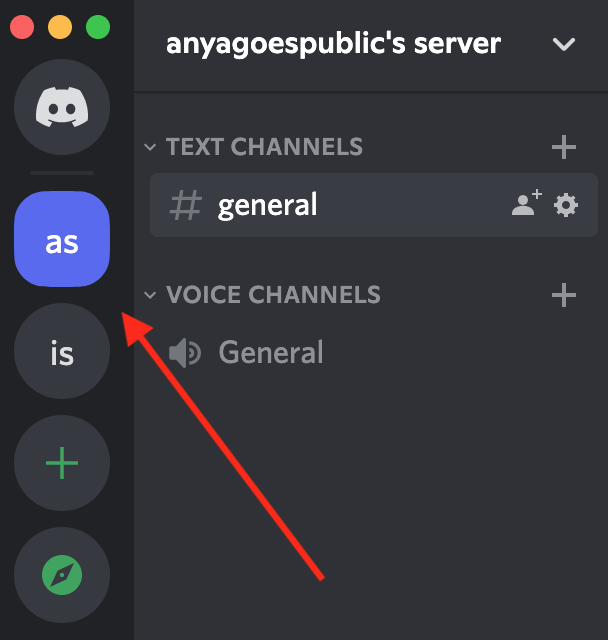
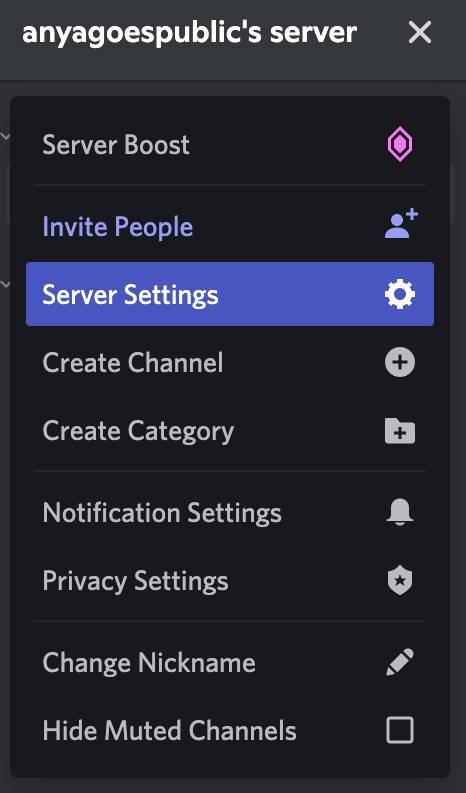
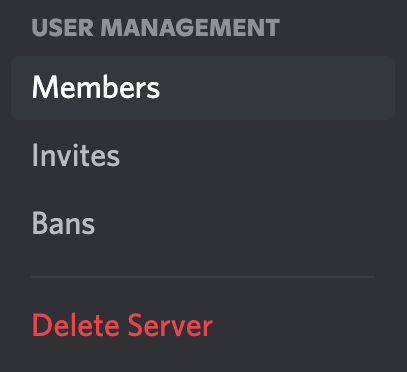

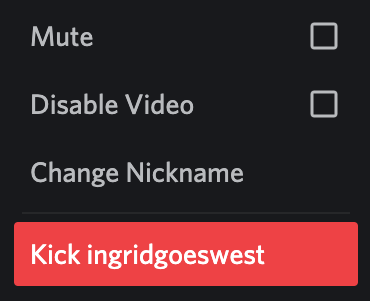
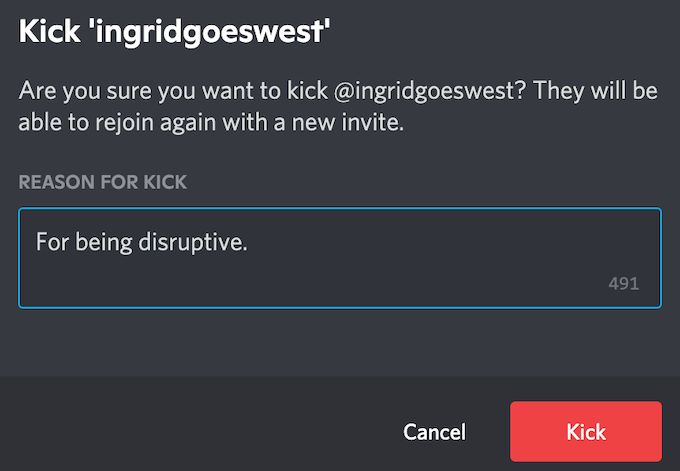
So kicken Sie einen Benutzer von Ihrem Discord-Server auf dem Handy
Wenn Sie Discord lieber auf Ihrem Smartphone verwenden, können Sie so jemanden kicken von deinem Server auf dem Handy.
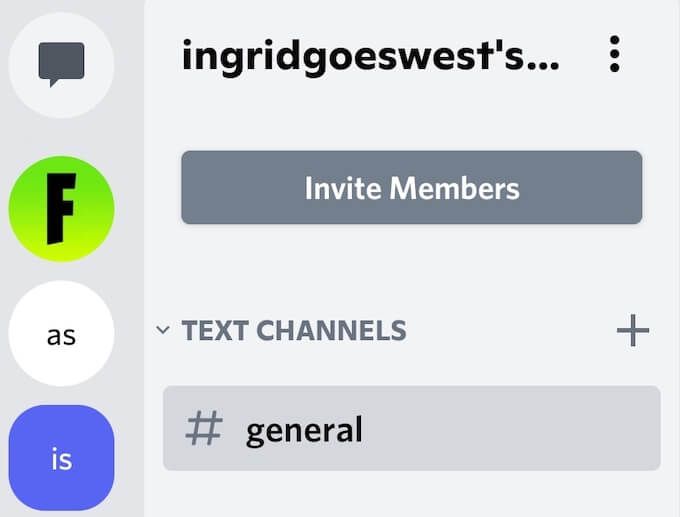
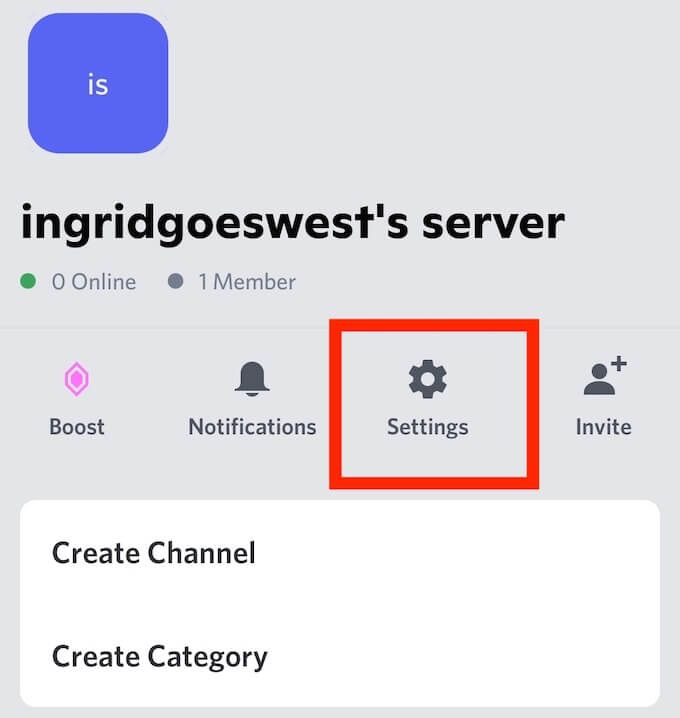
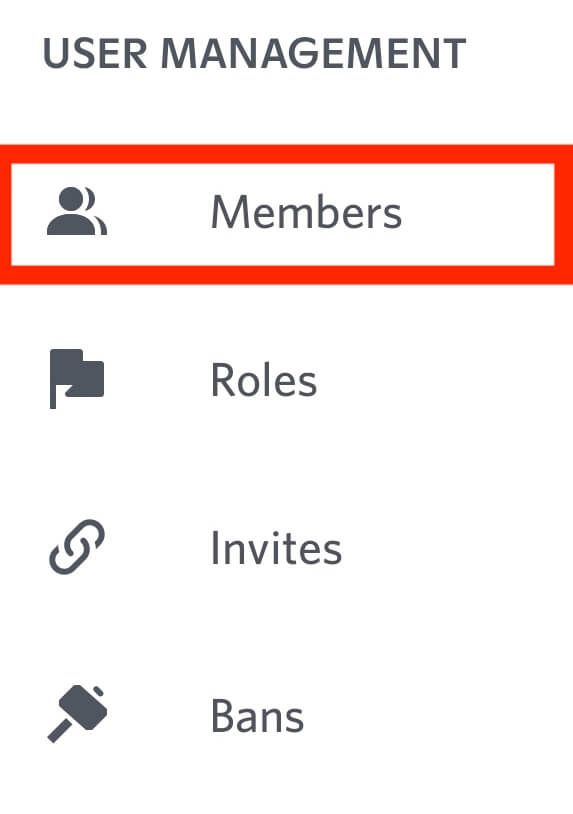
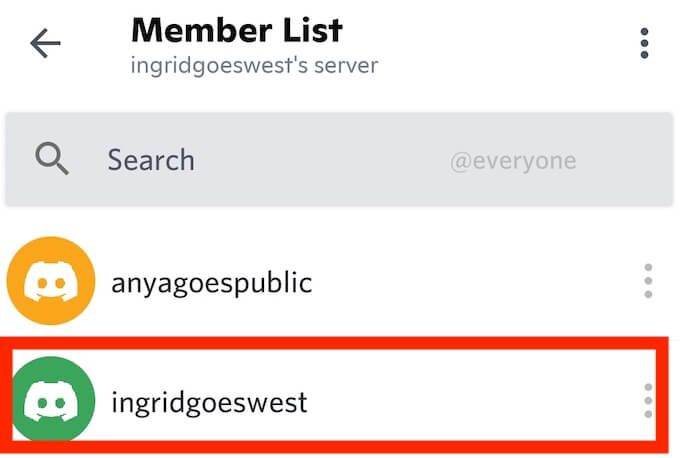
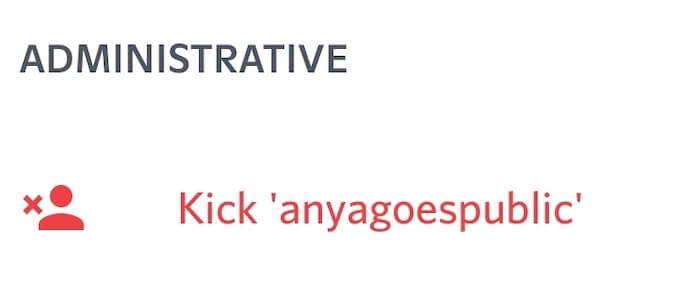
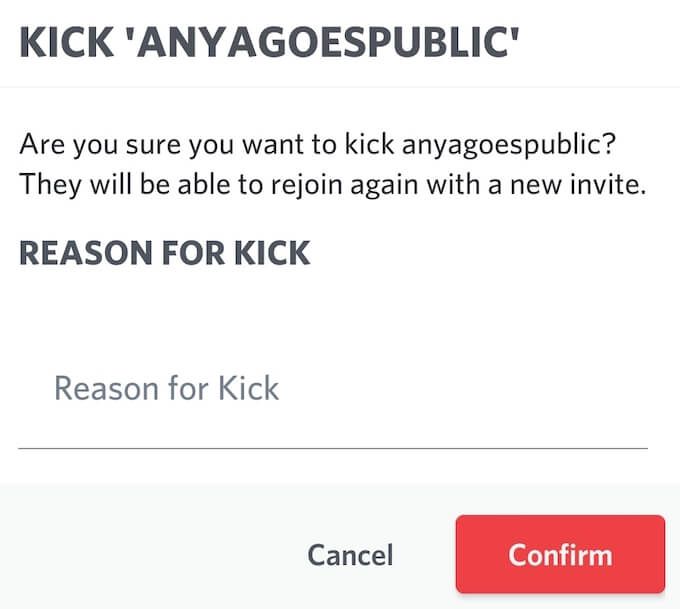
Jeder Benutzer, den Sie von Ihrem Server gekickt haben, kann ihm mit einer 3.
So bannen Sie einen Benutzer auf Discord auf Computer und Mobilgeräten
Wenn Sie bereits versucht haben, einen Benutzer von Ihrem Server zu werfen, aber er zurückkommt und störe weiterhin den Frieden, du kannst ihnen verbieten, jemals wieder deinem Discord-Server beizutreten.
Der Vorgang des Sperrens einer Person ähnelt dem Rauswurf von Ihrem Server. Um einen Benutzer auf Ihrem Computer zu sperren, führen Sie die Schritte 1 bis 6aus, die im vorherigen Abschnitt beschrieben wurden. Wählen Sie dann im Dropdown-Menü *Benutzername* sperrenaus.
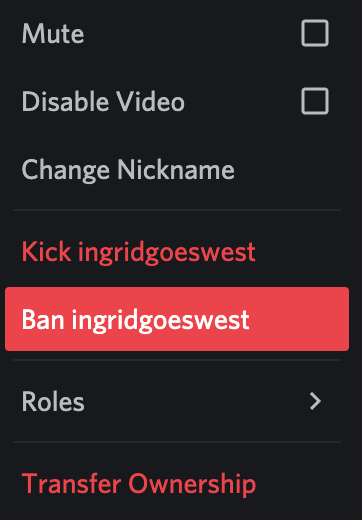
Im Popup-Fenster können Sie auch auswählen, Nachrichtenverlauf dieses Benutzers aus den Vorherigen 24 Stundenzu löschen. strong>oder Vorherige 7 Tage. Wenn Sie möchten, können Sie auch den Grund für die Sperrung des Benutzers eingeben. Wenn Sie fertig sind, wählen Sie zur Bestätigung Sperrenaus.
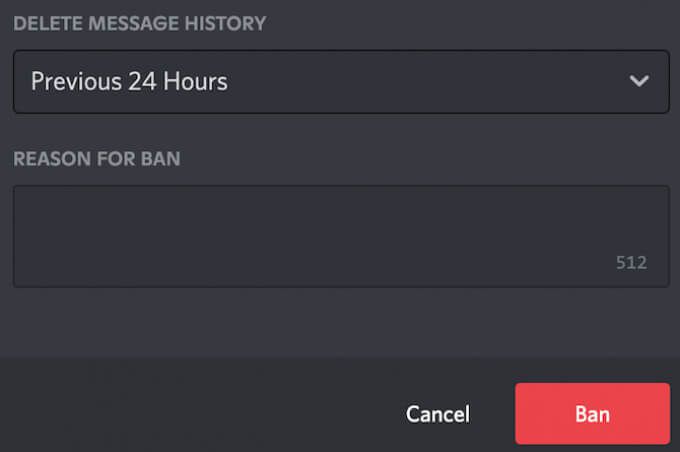
Um einen Nutzer auf dem Handy zu sperren, öffne die Discord-App und befolge die oben beschriebenen Schritte 1 bis 6. Wählen Sie anschließend unter Administrativdie Option *Benutzername* sperrenaus.
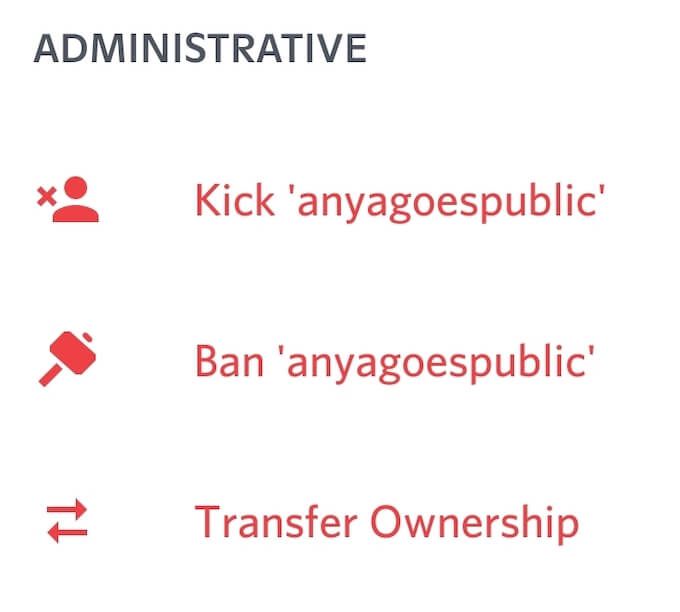
Hier sehen Sie auch eine Option zum Löschen des Nachrichtenverlaufsdes Benutzers und beschreiben Sie den Grund für das Sperren. Nachdem Sie Bestätigenausgewählt haben, wird der Benutzer von Ihrem Server gesperrt.
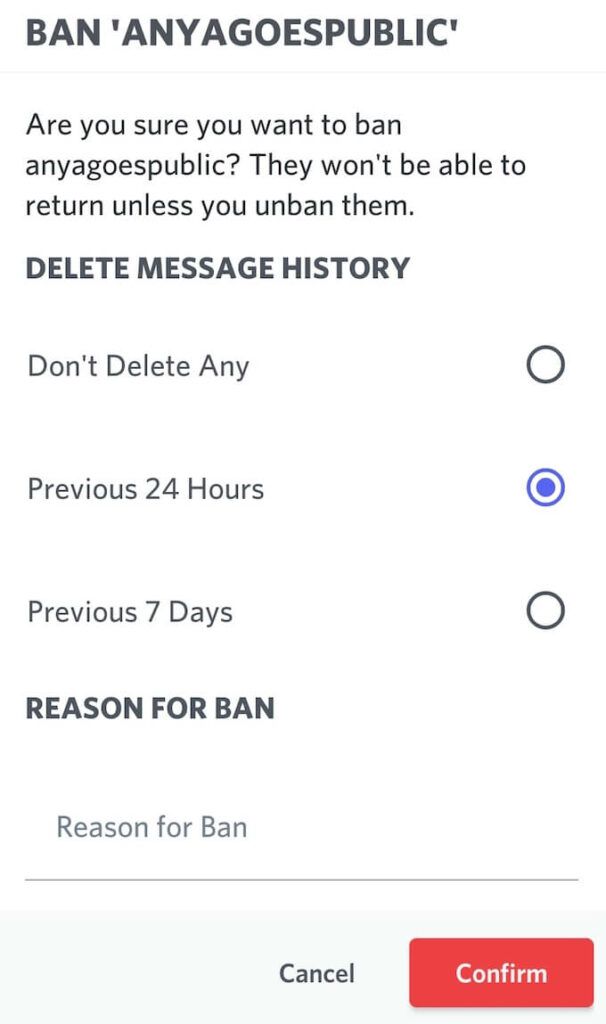
So entsperren Sie einen Benutzer bei Discord
Sie glauben, Sie haben aus Versehen jemanden gesperrt? Keine Sorge, es ist eine einfache Lösung und Sie können eine Sperre für Discord mit nur wenigen Klicks sowohl von Ihrem Computer als auch von Ihrem Handy aus widerrufen.
Um einen Benutzer auf Discord zu entsperren, der deinen Computer verwendet, befolge die folgenden Schritte.
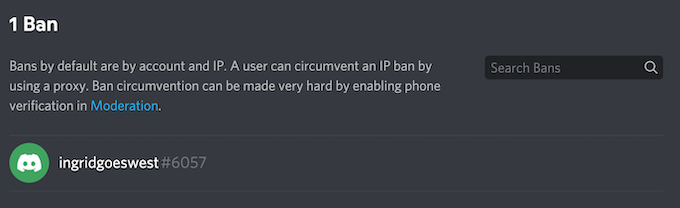
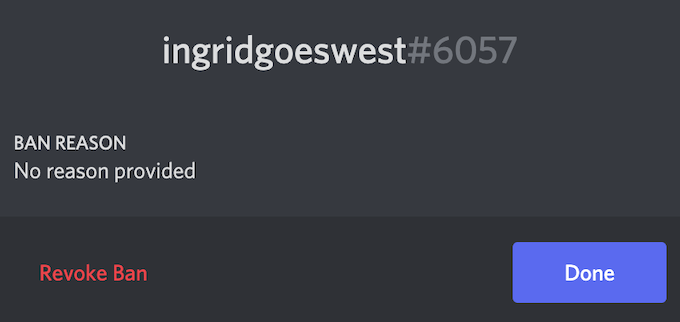
Um einen Nutzer auf Discord mit deinem Smartphone zu entsperren, befolge die Schritte 1 bis 4oben und wähle dann Sperre aufhebenaus.
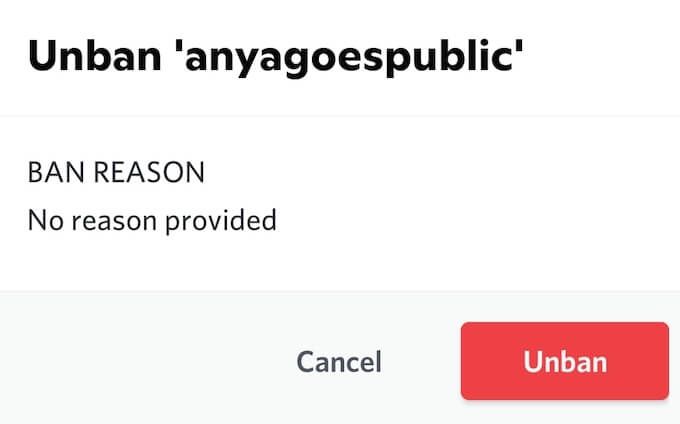
Wenn der Benutzer, den Sie gerade entsperrt haben, weiterhin gegen die Regeln verstößt, können Sie ihn unbegrenzt oft wieder sperren.
Was zu tun ist, wenn Sie auf Discord gesperrt wurden
Niemand mag es, gesperrt zu werden. Wenn Sie der Meinung sind, dass Sie ohne triftigen Grund auf Discord gesperrt wurden, versuchen Sie am besten, den Administrator des Servers zu kontaktieren und diese Sperre aufzuheben. Alternativ können Sie ein VPN verwenden versuchen, um das Verbot zu umgehen. Es ist jedoch keine bewährte Methode, und es besteht eine große Chance, dass ein VPN Ihnen nicht hilft, das Verbot von Discord zu umgehen.
Haben Sie jemals jemanden auf Discord gesperrt oder wurden Sie selbst gesperrt? Haben Sie es geschafft, dieses Verbot aufzuheben? Teilen Sie uns Ihre Erfahrungen mit Discord-Sperren im Kommentarbereich unten mit.